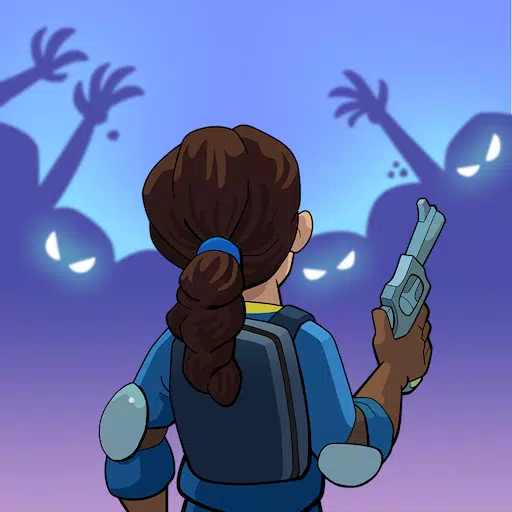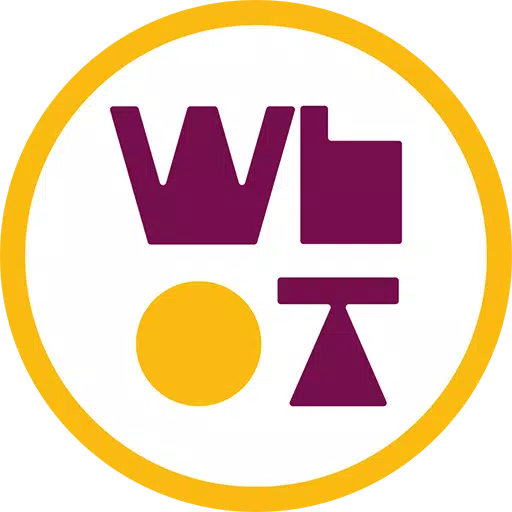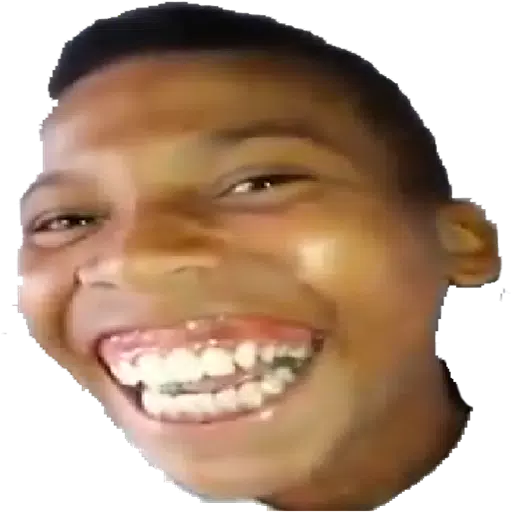ROG Ally đã tạo ra một sự giật gân vào năm 2023 như một sự thay thế tuyệt vời cho sàn Steam, nhờ hệ điều hành Windows mở ra một loạt các khả năng chơi game. Bản phát hành tiếp theo của ROG Ally X năm ngoái không chỉ nâng cấp nội bộ mà còn cải thiện công thái học và làm mát, tăng cường sự thoải mái và hiệu suất tổng thể.
Mặc dù đồng minh ROG được đánh giá cao vì tính di động của nó, nhưng nó cũng cung cấp sự linh hoạt để kết nối với TV hoặc màn hình chơi game cho trải nghiệm chơi game thoải mái hơn từ sự thoải mái của chiếc ghế dài của bạn. Cả mô hình gốc và mô hình X có thể dễ dàng được kết nối với một màn hình bên ngoài. Dưới đây là hướng dẫn toàn diện về cách kết nối đồng minh ROG của bạn với TV hoặc màn hình, hoàn thành với các hướng dẫn và đề xuất từng bước.
Cách kết nối với một bộ chuyển đổi
Kết nối đồng minh ROG của bạn với TV hoặc màn hình bằng bộ điều hợp là một giải pháp đơn giản và hiệu quả không gian. Bạn có thể chọn từ bộ chuyển đổi kiểu dongle, cáp trực tiếp hoặc dock bộ sạc trò chơi Rog chính thức, mỗi cung cấp các tiện ích khác nhau.
Những gì bạn sẽ cần

ASUS ROG 65W Bộ sạc
Dock ASUS ROG 65W Bộ sạc là giải pháp nhỏ gọn lý tưởng, hỗ trợ HDMI 2.0 và có các cổng USB Type-A và USB Type-C. Nó tăng gấp đôi như một bộ sạc cho đồng minh ROG của bạn, làm cho nó trở thành một lựa chọn hiệu quả. Bạn sẽ cần cáp USB-C và cáp HDMI để bắt đầu. Dock cũng bao gồm một cổng USB-A để kết nối các thiết bị ngoại vi như chuột hoặc bàn phím.
Ngoài ra, sử dụng bộ điều hợp USB-C-C đến HDMI của bên thứ ba cho phép bạn kết nối trực tiếp với cổng USB-C của ROG Ally. Gắn cáp HDMI từ bộ chuyển đổi vào TV hoặc màn hình của bạn. Đối với một giải pháp liền mạch, hãy xem xét cáp USB-C với HDMI kết nối trực tiếp đồng minh ROG của bạn với màn hình của bạn mà không cần thêm bộ điều hợp.
Một số bộ điều hợp cung cấp một cổng USB-C qua để sạc trong khi được kết nối với màn hình bên ngoài. Nếu bộ chuyển đổi của bạn bao gồm tính năng này, bạn sẽ cần một cáp USB-C bổ sung và bộ điều hợp nguồn của bạn để giữ cho ROG Ally sạc trong khi chơi trò chơi.
Cách kết nối: Hướng dẫn từng bước
- Cắm bộ chuyển đổi USB-C thành HDMI (hoặc cáp) vào cổng USB-C của ROG Ally trên đỉnh của vỏ bọc. Nếu sử dụng dock bộ sạc game rog, kết nối một đầu của cáp USB-C với cổng USB-C của ROG Ally và đầu kia với cổng sạc USB-C của dock.
- Kết nối cáp HDMI với bộ điều hợp (hoặc dock bộ sạc) và cắm đầu kia vào cổng HDMI có sẵn trên TV hoặc màn hình của bạn. Nếu sử dụng cáp USB-C đến HDMI trực tiếp, hãy cắm đầu HDMI vào TV hoặc màn hình của bạn.
- .
- Quyền lực trên đồng minh ROG; Nó sẽ tự động phát hiện và xuất tín hiệu video.
- Chuyển TV của bạn hoặc đầu vào của màn hình sang kênh HDMI chính xác để xem màn hình ROG Ally của bạn.
Cách kết nối với trạm nối
Đối với một thiết lập gợi nhớ đến Nintendo Switch, hãy xem xét sử dụng một trạm nối. Mặc dù ASUS không cung cấp một trạm nối chính thức cho đồng minh ROG ngoài bến sạc ROG Gaming, có sẵn nhiều tùy chọn của bên thứ ba, cung cấp giá đỡ cho thiết bị của bạn trong khi kết nối với TV hoặc màn hình của bạn và sạc đồng thời.
Những gì bạn sẽ cần

Trạm nối JSaux HB0603
Trạm nối JSAUX HB0603 cung cấp 100 watt sạc nhanh và nhiều cổng trong một thiết kế di động nhỏ gọn. Nó phục vụ như là một bến tàu và chân đế cho đồng minh ROG của bạn. Các bến cảng cơ bản thường bao gồm cổng HDMI và cổng sạc qua USB-C, trong khi các bến cảng nâng cao hơn cung cấp các cổng bổ sung cho các thiết bị ngoại vi như chuột, bàn phím, ổ cứng bên ngoài, cổng Ethernet cho kết nối Internet ổn định, khe cắm thẻ SD để lưu trữ mở rộng và thậm chí là cổng hiển thị để kết nối màn hình bổ sung. Nhiều bến cảng tương thích với sàn Steam cũng hoạt động với ROG Ally, làm cho chúng các tùy chọn linh hoạt cho khách du lịch.
Cách kết nối: Hướng dẫn từng bước
- Đặt đồng minh ROG của bạn vào bến tàu.
- Kết nối dây nguồn USB-C với cổng USB-C của ROG Ally trên đỉnh của vỏ bọc.
- Gắn bộ chuyển đổi nguồn của ROG Ally của bạn vào cổng sạc USB-C trên bến.
- Kết nối cáp HDMI từ cổng HDMI của dock với cổng HDMI có sẵn trên TV hoặc màn hình của bạn.
- Quyền lực trên đồng minh ROG; Nó sẽ tự động phát hiện và xuất tín hiệu video.
- Chuyển TV của bạn hoặc đầu vào của màn hình sang kênh HDMI chính xác để xem màn hình ROG Ally của bạn.
Bạn cũng sẽ cần một bộ điều khiển
Mặc dù bạn có thể sử dụng chuột và bàn phím với đồng minh ROG của mình, bộ điều khiển không dây thường cung cấp trải nghiệm chơi game thoải mái nhất trên màn hình lớn hơn. ROG Ally hỗ trợ mọi bộ điều khiển chơi game hỗ trợ Bluetooth. Dưới đây là các lựa chọn hàng đầu của chúng tôi cho các bộ điều khiển, cũng tương thích với sàn Steam:

Sony Dualsense
Sony DualSense cung cấp trải nghiệm chơi game cao cấp và có sẵn tại Amazon, Best Buy và Target.

Bộ điều khiển xbox Elite Series 2
Bộ điều khiển Series 2 của Xbox Elite là một tùy chọn hiệu suất cao có sẵn tại Amazon và Best Buy.

Bộ điều khiển cuối cùng 8bitdo
Bộ điều khiển Ultimate 8bitdo là một lựa chọn đa năng có sẵn tại Amazon.

Bộ điều khiển Gulikit Kingkong 3 Max
Bộ điều khiển Gulikit Kingkong 3 Max là một tùy chọn chắc chắn khác, có sẵn tại Amazon.

Bộ điều khiển kiểu Gamecube không dây Powera
Đối với một cảm giác hoài cổ, bộ điều khiển kiểu Gamecube không dây Powera có sẵn tại Amazon.
Các tùy chọn này bao gồm các bộ điều khiển của bên thứ nhất như DualSense, bộ điều khiển không dây Xbox và bộ điều khiển Nintendo Switch Pro, cũng như nhiều lựa chọn của bên thứ ba. Một số bộ điều khiển sử dụng kết nối không dây 2,4GHz với bộ chuyển đổi USB, có thể cung cấp độ trễ thấp hơn và phạm vi tốt hơn so với bộ điều khiển Bluetooth tiêu chuẩn. Nếu bạn gần với ROG Ally hoặc Trạm nối, bạn cũng có thể chọn bộ điều khiển USB có dây để trải nghiệm cắm và chơi đơn giản.